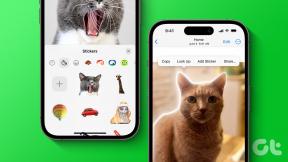5 วิธีสนุก ๆ ในการใช้คีย์ F4 ใน Windows 10
เบ็ดเตล็ด / / November 29, 2021
ปุ่มฟังก์ชันทำหน้าที่เป็นปุ่มลัดสำหรับดำเนินการบางอย่าง เช่น การรีเฟรชหน้าหรือการบันทึกไฟล์ เช่นเดียวกับปุ่มฟังก์ชันทั้งหมด คุณจะพบปุ่ม F4 ที่ด้านบนของแป้นพิมพ์คอมพิวเตอร์ส่วนใหญ่

แม้ว่ามักใช้กับปุ่ม Alt และ Ctrl แต่คุณสามารถใช้ปุ่ม F4 สำหรับการทำงานเฉพาะพีซี Windows 10 ได้ หากคุณอยากรู้ว่าความสามารถของคีย์ F4 คืออะไร อ่านด้านล่าง
1. การเปิดแถบที่อยู่ใน Internet Explorer
คุณสามารถใช้ปุ่ม F4 เพื่อเปิดแถบที่อยู่ได้ Internet Explorer บน Windows 10
ขั้นตอนที่ 1: เปิดแอป Internet Explorer บนพีซีของคุณ

ขั้นตอนที่ 2: กด F4 เพื่อให้แถบที่อยู่เปิดขึ้น และคุณจะเห็นรายการหน้าเว็บที่เข้าชมล่าสุดใต้แถบที่อยู่

2. ทำซ้ำการกระทำล่าสุดใน Microsoft Word
เช่นเดียวกับที่คุณใช้ Ctrl + C เพื่อคัดลอกรายการ คุณสามารถใช้ F4 เพื่อทำซ้ำการกระทำล่าสุด (คัดลอก วาง ลบ หรืออื่นๆ) ใน Microsoft Word
เกี่ยวกับ Guiding Tech
ขั้นตอนที่ 1: เปิดแอป Word บนพีซีของคุณ ซึ่งอาจเป็นเอกสาร Word ใหม่หรือไฟล์เก่า

ขั้นตอนที่ 2: ในไฟล์ Word ให้ดำเนินการใดๆ เช่น เขียนประโยค ใส่ไอคอน วาดรูปร่าง เป็นต้น

ขั้นตอนที่ 3: คลิกปุ่ม F4 และการดำเนินการล่าสุดที่ดำเนินการควรทำซ้ำ

เกี่ยวกับ Guiding Tech
3. ทำซ้ำการกระทำล่าสุดใน Microsoft PowerPoint
นี่เป็นเหมือนฟังก์ชัน F4 ที่แสดงไว้ด้านบน แต่สำหรับ Microsoft PowerPoint
ขั้นตอนที่ 1: เปิดแอป PowerPoint บนพีซีของคุณ ซึ่งอาจเป็นเอกสาร PowerPoint ใหม่หรือไฟล์เก่าก็ได้

ขั้นตอนที่ 2: ในไฟล์ PowerPoint ให้ดำเนินการใดๆ เช่น แทรกรูปภาพ วางข้อความ รวมการเปลี่ยนแปลง ฯลฯ

ขั้นตอนที่ 3: คลิกปุ่ม F4 และการดำเนินการล่าสุดที่ดำเนินการควรทำซ้ำ

4. การล็อกสูตรใน Microsoft Excel
การใช้ปุ่ม F4 ใน Excel นั้นแตกต่างจาก Word และ PowerPoint บน Excel สามารถใช้แป้น F4 สำหรับ การอ้างอิงเซลล์แบบสัมบูรณ์.
ขั้นตอนที่ 1: เปิดแอป Excel บนพีซีของคุณ ซึ่งอาจเป็นไฟล์ Excel ใหม่หรือไฟล์เก่าก็ได้

ขั้นตอนที่ 2: ป้อนสูตรมาตรฐานลงในเซลล์ Excel

ขั้นตอนที่ 3: คลิกเซลล์ที่มีสูตรแล้วกด F4 หนึ่งครั้ง ซึ่งจะทำให้สัญลักษณ์ดอลลาร์ปรากฏขึ้น เครื่องหมายดอลลาร์ล็อคคอลัมน์และแถว ความหมายก็คือ เมื่อคุณคัดลอกสูตรและนำไปใช้ที่อื่นในไฟล์ excel สูตรจะอ้างอิงถึงเซลล์นั้นต่อไป สิ่งนี้เรียกว่าการอ้างอิงเซลล์แบบสัมบูรณ์

5. การใช้แป้น F4 กับฟังก์ชันแป้นพิมพ์อื่นๆ
คุณยังสามารถใช้แป้น F4 เพื่อทำงานร่วมกับแป้นอื่นๆ บนแป้นพิมพ์ของคุณได้ การกระทำที่เป็นที่นิยม ได้แก่:
การปิดโปรแกรมบน Windows ด้วย Alt + F4
ขั้นตอนที่ 1: คลิกที่โปรแกรมที่คุณต้องการปิดเพื่อให้เป็นโปรแกรมที่ใช้งานอยู่

ขั้นตอนที่ 2: กดปุ่ม Alt และ F4 พร้อมกัน โปรแกรมที่ทำงานอยู่จะปิดทันที
การปิดแท็บบน Internet Explorer ด้วย Ctrl + F4
ขั้นตอนที่ 1: คลิกแท็บที่คุณต้องการปิดเพื่อให้ใช้งานได้

ขั้นตอนที่ 2: กดแป้น Ctrl และ F4 พร้อมกัน และแท็บที่ใช้งานอยู่ควรปิด
โบนัส: ทำการแมปคีย์ใหม่บนคีย์บอร์ด Windows 10 ของคุณ
หากคุณต้องการใช้แป้นอื่นบนแป้นพิมพ์เพื่อดำเนินการบางอย่างใน Windows 10 คุณควรลองทำการแมปแป้นแป้นพิมพ์ใหม่ ในการรีแมปแป้นคีย์บอร์ดของคุณ คุณสามารถใช้แอพต่อไปนี้:
SharpKeys
ตัวอย่างเช่น ในการรีแมปคีย์หนึ่งไปยังอีกคีย์หนึ่ง ให้สร้างฟังก์ชัน Ctrl Key เป็น Alt Key จากนั้นคุณสามารถลองใช้ SharpKeys เป็นโปรแกรมโอเพ่นซอร์สที่สื่อสารโดยตรงกับ Windows Registry เพื่อทำการเปลี่ยนแปลงการทำแผนที่

ฮอตคีย์อัตโนมัติ
Auto HotKey เป็นซอฟต์แวร์รีแมปที่ทรงพลังอีกตัวหนึ่ง แม้ว่าโปรแกรมจะให้บริการฟรี แต่ผู้ใช้อาจจำเป็นต้องเข้าใจภาษาการเขียนโปรแกรมเพื่อใช้เครื่องมืออย่างมีประสิทธิภาพ

เกี่ยวกับ Guiding Tech
คีย์ก็สนุกได้เช่นกัน
ประโยชน์มากมายของการรู้ความสามารถของปุ่ม F4 คือมีทางลัดในการทำงานบางอย่างให้เสร็จ ทางลัดเหล่านี้ควรทำให้งานของคุณเร็วขึ้นและง่ายขึ้น เนื่องจากช่วยลดจำนวนการดำเนินการที่คุณทำ
ต้องการเรียนรู้แป้นพิมพ์ลัดเพิ่มเติมหรือไม่ ตรวจสอบสิ่งเหล่านี้ แป้นพิมพ์ลัด Microsoft Office สำหรับการทำงานกับเอกสาร.